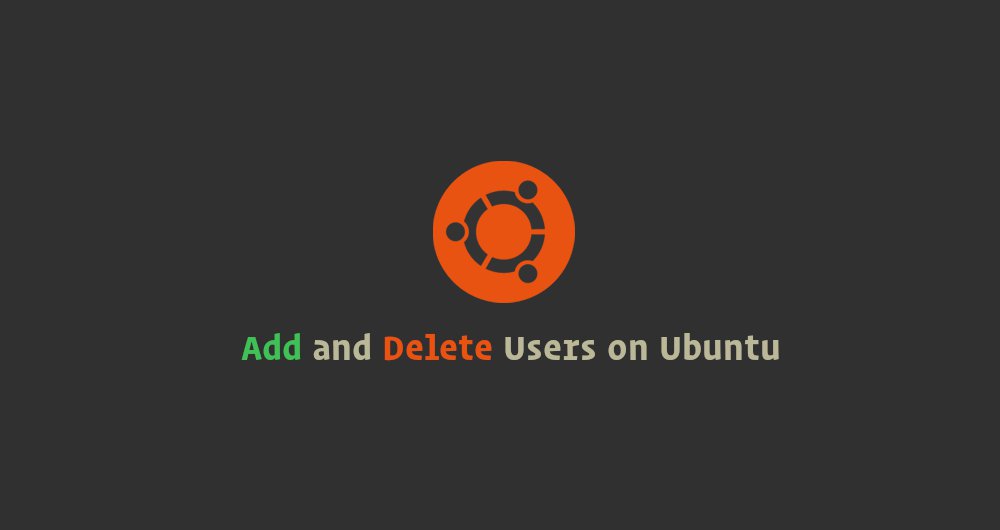
یکی از اساسی ترین کارهایی که نحوه انجام دادن آن را برروی یک سرور جدید لینوکس باید بدانید، اضافه و حذف کردن کاربران است. استفاده از کاربر root، به شما قدرت و انعطاف پذیری فراوانی می دهد که این خطرناک است و می تواند مخرب باشد. تقریباً همیشه، بهترین ایده اضافه کردن یک کاربر دیگر عادی برای انجام کارهای رایج است. هنگامی که شما یک سرور مجازی از جیسرور خریداری میکنید، ما برای جلوگیری از خطرات احتمالی، سرور را با یک نام کاربری غیر از root به شما تحویل میدهیم؛ با این حال اگر شما حتما میخواهید از کاربر root استفاده کنید، این آموزش را مطالعه کنید)
علاوه بر این باید حساب های کاربری دیگری برای هریک از کاربرانی که ممکن است در سیستم خود داشته باشید، ایجاد کنید. هر کاربر باید یک حساب کاربری متفاوت داشته باشد. در این صورت، شما هنوز هم می توانید زمانی که به مجوزهای مدیر نیاز دارید از طریق مکانیزمی بنام sudo، به آن ها دسترسی داشته باشید. در این راهنما، ما نحوه ایجاد حساب های کاربری، اختصاص مجوزهای sudo و حذف کاربران را پوشش خواهیم داد.
نحوه اضافه کردن کاربر
اگر به عنوان کاربر اصلی، وارد سیستم شده اید، می توانید در هر زمان با دستور زیر، کاربر جدیدی ایجاد کنید:
adduser newuser
اگر به عنوان یک کاربر غیر root که مجوزهای sudo به او داده شده است، وارد شده اید، می توانید با استفاده از دستور زیر، کاربر جدیدی اضافه نمایید:
sudo adduser newuser
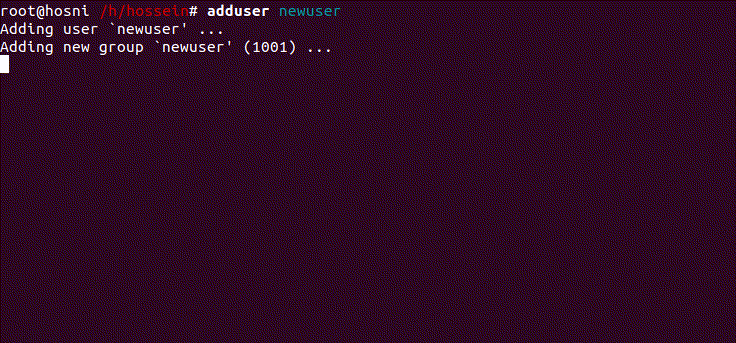
در هر صورت، یک سری سؤال از شما پرسیده می شود:
• یک رمزعبور، برای کاربر جدید اختصاص داده و تأیید کنید
• هر اطلاعات دیگری را نیز در مورد کاربر جدید وارد کنید. این کاملا بصورت اختیاری است و در صورتی که مایل به استفاده از این قسمت ها نیستید، با ضربه زدن به Enter می توانید از آن عبور نمایید.
• سرانجام از شما خواسته می شود؛ که صحت اطلاعات ارائه شده را تأیید کنید. در این موقع کلید Y را فشار دهید تا به ادامه بروید.
کاربر جدید شما، اکنون برای استفاده آماده است! حال شما می توانید با استفاده از رمز عبوری که تنظیم کرده اید، وارد سیستم شوید.
توجه: اگر میخواهید کاربر جدیدتان به مجوزهای مدیر دسترسی داشته باشد، ادامه مقاله را مطالعه نمایید.
نحوه اعطای مجوزهای Sudo به یک کاربر
اگر کاربر جدید شما باید توانایی اجرای دستورات دارای مجوزهای root (مدیر) را داشته باشد، شما باید به کاربر جدید دسترسی به sudo را بدهید. بیایید دو روش را برای این مسئله بررسی کنیم: اضافه کردن کاربر به یک گروه کاربر sudo از پیش تعریف شده، و مشخص کردن مجوزها برروی کل گروه در پیکربندی sudo.
افزودن کاربر جدید به گروه Sudo
به طور پیش فرض، sudo در سیستم های اوبونتو تنظیم شده است تا کل مجوزها را برای هر کاربر در گروه sudo دهد.
شما می توانید ببینید کاربر جدید شما در چه گروه هایی قرار دارد، برای اینکار از دستور زیر استفاده نمایید:
groups newuser
در این صورت خروجی به صورت زیر نمایش داده می شود:
newuser : newuser
به طور پیش فرض، یک کاربر جدید تنها در گروه خودش است. این گروه در زمان ایجاد حساب کاربری ایجاد شده و یک نام را با کاربر به اشتراک می گذارد. به منظور اضافه کردن کاربر به یک گروه جدید، ما می توانیم از دستور usermod استفاده کنیم:
usermod -aG sudo newuser
گزینه -aG در اینجا به usermod می گوید، کاربر را به گروه های لیست شده اضافه کند.
بررسی مجوزهای Sudo کاربر
اکنون، کاربر جدید شما قادر به اجرای دستورات با مجوزهای مدیر است. هنگام ورود به عنوان کاربر جدید، شما می توانید با تایپ کردن دستورات به صورت عادی، دستورات را به عنوان کاربر معمولی خود اجرا نمایید:
some_command
شما می توانید با تایپ کردن sudo پیش از دستور، همان دستور را با مجوزهای مدیر اجرا کنید:
sudo some_command
در این صورت، از شما میخواهد رمز عبور حساب کاربری معمولی را که با آن وارد سیستم شده اید، وارد نمایید.
تعیین مجوزهای کاربر در /etc/sudoers
به جای قرار دادن کاربر جدید در گروه sudo، می توانید از دستور visudo استفاده کنید؛ که یک فایل تنظیمات به نام etc/sudoers، در ویرایشگر پیش فرض سیستم باز می نماید و سپس به طور صریح مجوزها را برای هر کاربر مشخص کنید.
استفاده از visudo، تنها روش پیشنهادی برای ایجاد تغییر در etc/sudoers می باشد، زیرا این روش، فایل را در برابر چندین ویرایش همزمان قفل کرده و قبل از بازنویسی فایل، یک بررسی معقول بر روی محتویات آن انجام می دهد. این به شما در جلوگیری از وضعیتی که در آن شما sudo را اشتباه تنظیم کرده اید، کمک نموده و از برطرف کردن مشکل توسط شما جلوگیری می کند؛ زیرا شما مجوزهای sudo را از دست داده اید.
اگر در حال حاضر به عنوان root وارد سیستم شده اید، دستور زیر را تایپ کنید:
visudo
اگر شما با استفاده از یک کاربر غیر root با مجوزهای sudo وارد سیستم شده اید، دستور زیر را تایپ نمایید:
sudo visudo
visudo، از گذشته، /etc/sudoers را در ویرایشگر vi، که می تواند برای کاربران بی تجربه گیج کننده باشد؛ باز می نمود. به طور پیش فرض در نصب های جدید اوبونتو، به جای آن می توان از nano استفاده کرد، که یک تجربه ویرایش متن راحت تری را ارائه می نماید. برای حرکت مکان نما، از کلیدهای جهت دار استفاده کرده و خطی را که شبیه خط زیر است، جستجو کنید:
root ALL=(ALL:ALL) ALL
در زیر این خط، فرمتی را که در اینجا می بینید، کپی کنید، تنها کلمه "root" را تغییر دهید؛ تا به کاربر جدیدی که میخواهید مجوزهای sudo را به آن اختصاص دهید، ارجاع دهد:
root ALL=(ALL:ALL) ALL
newuser ALL=(ALL:ALL) ALL
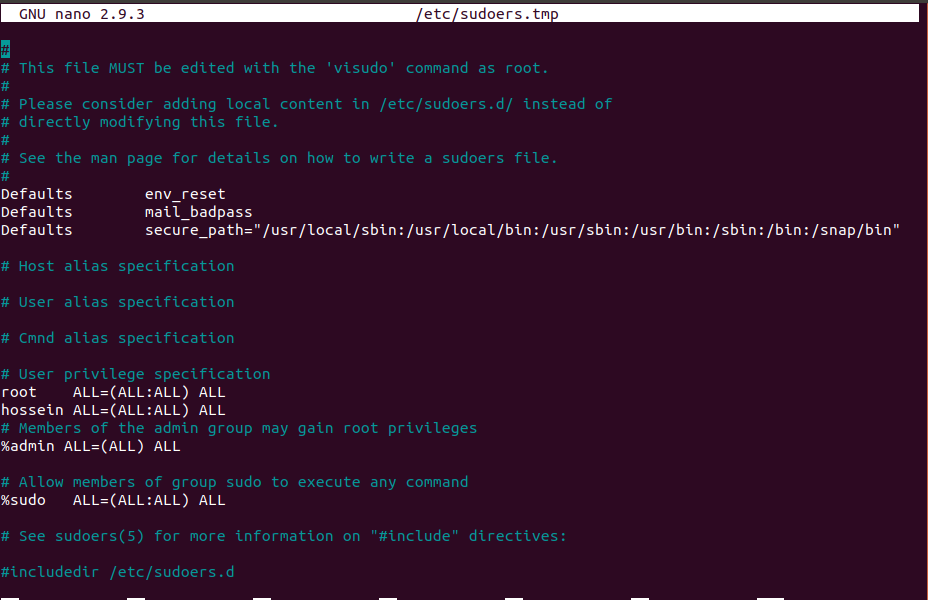
شما باید برای هر کاربر، یک خط جدید بصورت بالا، اضافه کنید؛ که باید در آن، تمام مجوزهای sodu داده شود. پس از اینکه تمام شد، شما می توانید با ضربه زدن به Ctrl-X و به دنبال آن دکمه Y، فایل را ذخیره کرده و ببندید و سپس برای تایید بر روی Enter، کلیک نمایید.
نحوه حذف یک کاربر
در صورتی که به کاربری دیگر نیاز نداشتید ، بهتر است حساب کاربری او را حذف کنید.
شما می توانید خود کاربر را بدون حذف هیچ یک از پرونده های او حذف نمایید. بدین منظور باید از دستور زیر استفاده کنید:
deluser newuser
اگر به عنوان کاربر غیر root با مجوزهای sudo وارد سیستم شده اید؛ می توانید دستور زیر را تایپ نمایید:
sudo deluser newuser
اگر می خواهید دایرکتوری اصلی کاربر را نیز هنگام حذف کاربر، حذف کنید، می توانید دستور زیر را به عنوان root صادر نمایید:
(منظور از دایرکتوری اصلی، همان /home/newuser میباشد.)
deluser --remove-home newuser
اگر شما این دستور را به عنوان یک کاربر غیر ریشه با مجوزهای sudo اجرا می نمایید، می توانید از دستور زیر استفاده نمایید:
sudo deluser --remove-home newuser
اگر قبلاً شما مجوزهای sudo را برای کاربر حذف شده، تنظیم کرده باشید، ممکن است بخواهید خط مربوط به مجوزهای را حذف نمایید، در این صورت دستور زیر را تایپ کنید:
visudo
در صورتی که شما یک کاربر غیر root با مجوزهای sudo هستید، از این دستور استفاده کنید:
sudo visudo
root ALL=(ALL:ALL) ALL
newuser ALL=(ALL:ALL) ALL # DELETE THIS LINE
نتیجه
اکنون شما باید برروی چگونگی افزودن و حذف کاربران از سیستم Ubuntu . خود مدیریت نسبتاً مناسبی داشته باشید. مدیریت کارآمد کاربر به شما امکان می دهد تا کاربران را جدا کرده و تنها دسترسی هایی را به آن ها بدهید؛ که برای انجام کارشان نیاز دارند.
منبع: این
 حذف پایگاه داده در MySQL از طریق خط فرمان
حذف پایگاه داده در MySQL از طریق خط فرمان  حذف Addon Domain در cPanel
حذف Addon Domain در cPanel  ایجاد پایگاه داده در Plesk
ایجاد پایگاه داده در Plesk  نصب LEMP بر روی ابونتو 16.04
نصب LEMP بر روی ابونتو 16.04
0 دیدگاه
نوشتن دیدگاه